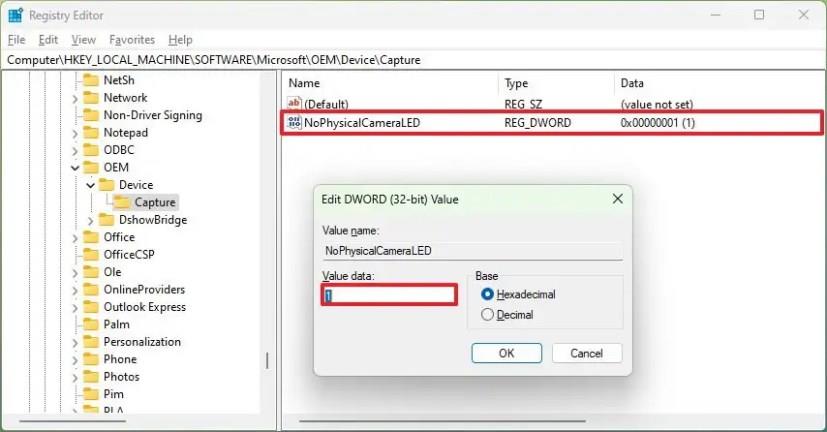På Windows 11 kan du aktivere en skjult kamerabeskyttelsesindikator for at modtage meddelelser, når kameraet, der er tilsluttet din computer, tændes eller slukkes.
Selvom næsten alle kameraer inkluderer en LED-indikator som en sikkerhedsforanstaltning for at lade dig vide, at enheden er tændt og tilgås af en applikation, indeholder Windows 11 også en softwareindikator, der giver dig besked, når det indbyggede kamera eller USB-webkamera er tændt til eller fra. Funktionen er dog deaktiveret som standard, og du skal aktivere den manuelt gennem registreringsdatabasen (via Neowin ), hvis du ønsker en ekstra privatlivsadvarsel.
Denne vejledning vil lære dig trinene til at aktivere kamerasoftwareindikatoren på Windows 11.
Aktiver kameraindikator på Windows 11
Brug disse trin for at aktivere kameraets privatlivsindikator:
Advarsel: Det er vigtigt at bemærke, at ændring af Windows-registreringsdatabasen kan forårsage alvorlige problemer, hvis den ikke bruges korrekt. Det antages, at du ved, hvad du laver, og at du har oprettet en fuld sikkerhedskopi af dit system, før du fortsætter.
-
Åbn Start på Windows 11.
-
Søg efter regedit , og klik på det øverste resultat for at åbne registreringseditoren .
-
Gennemse følgende sti:
HKEY_LOCAL_MACHINE\SOFTWARE\Microsoft\OEM\Device\Capture
-
Dobbeltklik på NoPhysicalCameraLED- tasten og indstil dens værdi fra 0 til 1 .
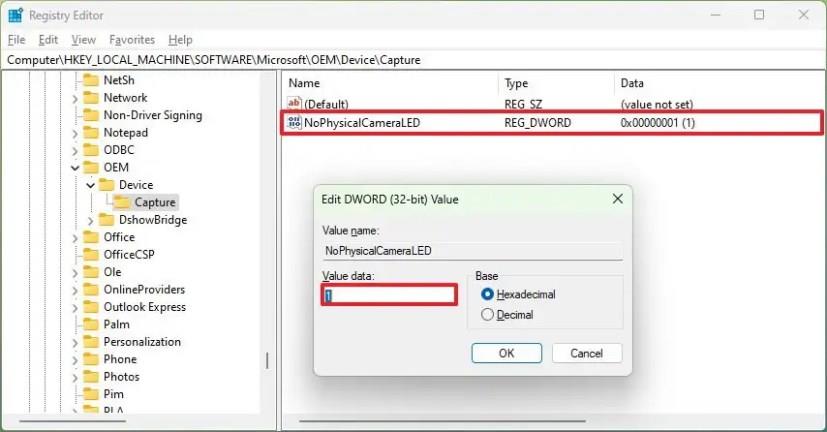
-
Klik på knappen OK .
-
Genstart din computer.
Når du har fuldført trinene, vil en "Kamera"-indikator dukke op, hver gang kameraet tænder eller slukker, for at fortælle dig status for den eksterne enhed.
Hvis du vil fortryde ændringerne, kan du bruge de samme trin som beskrevet ovenfor, men i trin 4 skal du ændre værdien af NoPhysicalCameraLED- nøglen fra 1 til 0.